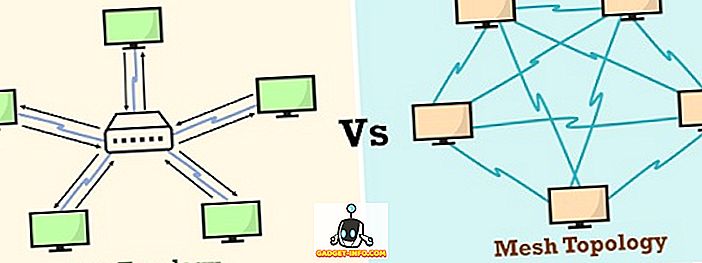Čeprav se MacOS High Sierra morda ne počuti kot velika nadgradnja na obrazu, je veliko sprememb pod kapuco, zaradi katerih je ta vredna nadgradnja. Vse večje pripomočke v macOS-u prejemajo veliko nadgradnjo, vključno s fotografijami, Safarijem, pošto, beležkami, Sirijem in Spotlightom. Novi datotečni sistem Apple je nore in hitro zavzame manj prostora. Razen teh večjih sprememb so tudi številne drobne spremembe, zaradi katerih je ta vredna nadgradnja. No, dobra novica je, da je Apple pravkar izdal javno beta verzijo MacOS High Sierra. Zdaj vam ni treba imeti računa razvijalca, da bi preverili najnovejšo in najnovejšo različico macOS. Vse, kar potrebujete, je Apple ID in ste pripravljeni. Torej, če ne morete počakati, da pride do končne izdaje, lahko na Mac računalnik namestite MacOS High Sierra Public Beta:
Opomba : Previdno je, da je to beta program, saj bo imel vse običajne napake in težave, s katerimi se boste morda srečevali. Če so te motnje pomembne, tega ne smete namestiti na primarno napravo.
Macov združljiv z visoko Sierra
Preden se lotimo širjenja stvari, preverimo, katere stroje podpira najnovejši operacijski sistem MacOS. Če vaša naprava pade v katero od naslednjih kategorij, ste pripravljeni.
- MacBook (konec leta 2009 in pozneje)
- MacBook Air (2010 in pozneje)
- MacBook Pro (2010 in pozneje)
- Mac (konec leta 2009 in pozneje)
- Mac Pro (2010 in pozneje)
- Mac mini (2010 in pozneje)
Opomba : Namestil sem MacOS High Sierra Beta na svoj MacBook Pro 2016 (model brez dotikalne vrstice), vendar bo postopek enak za vse zgoraj navedene naprave.
Vpis vašega računalnika Mac za javni Beta program
Če želite prenesti MacOS High Sierra, se morate najprej prijaviti za program beta. Pojdite na stran za programsko opremo Apple Beta in kliknite gumb Prijava . Tukaj morate vnesti svoj Apple ID in geslo.

Ko se prijavite v program beta, morate sprejeti sporazum. Ko sprejmete pogodbo, boste preusmerjeni na stran s smernicami. Tu se pomaknite navzdol do menija Prvi koraki in kliknite povezavo »Vpišite svoj Mac« .

Varnostno kopirajte podatke s časovnim računalnikom
Videli boste, da je prvi korak ustvariti varnostno kopijo za vaš računalnik. To naredite tako, da v primeru namestitvenega procesa (če je to program beta) ne boste izgubili nobenih podatkov. Zaženite aplikacijo Time Machine tako, da jo poiščete v središču pozornosti in sledite postopku za varnostno kopiranje podatkov.

Prenesite pripomoček za javni dostop beta za MacOS
Na isti spletni strani boste videli povezavo za prenos pripomočka za dostop do javnega dostopa za MacOS v drugem koraku postopka. Kliknite povezavo, da jo prenesete. Dvokliknite preneseno datoteko DMG, da jo namestite. Zdaj sledite postopku na zaslonu.

Prenesite in namestite javno beta različico
Ko boste opravili postopek, bo samodejno zagnal aplikacijo Mac App Store z MacOS High Sierra, kot je prikazano na sliki. Če se to nekako ne zgodi, se vrnite na spletno stran in kliknite povezavo za prenos beta v 3. koraku.

Ko je MacOS High Sierra prenesen na vaš Mac, sledite postopku namestitve operacijskega sistema. Namestitev bo trajala od 30 minut do 1 ure, odvisno od vašega Mac računalnika.
Ko je namestitev končana, se prijavite s svojim ID-jem iCloud, da nastavite vaš Mac. Za potrditev, da dejansko uporabljate MacOS High Sierra, pojdite na Apple Menu> About This Mac in videli boste, da se zdaj izvaja na najnovejši javni beta.

Uživanje v visoki Sierri na vašem Macu
macOS High Sierra je pomembnejša posodobitev kot vam realist. Namestite posodobitev, da odkrijete njene funkcije in nam sporočite, katere so vaše najljubše v MacOS High Sierra v oddelku za komentarje spodaj. Povejte nam tudi o funkcijah, ki ste jih želeli, vendar v letošnji posodobitvi niste naredili rezanja.